本文目录导读:
FTP(File Transfer Protocol)是一种用于在网络上进行文件传输的标准协议,使用FTP工具可以方便地将网站的源码从本地计算机上传到服务器上,从而实现网站的部署和更新,本指南将详细介绍如何使用FTP工具上传网站源码。
准备工作
-
获取FTP信息:
- 确认服务器的FTP地址、端口、用户名和密码。
- 如果没有FTP账户,请联系主机提供商创建一个。
-
选择FTP客户端:
市面上有许多免费的FTP客户端软件,如FileZilla、WinSCP等,可以选择其中一个安装并配置。
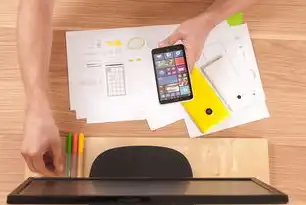
图片来源于网络,如有侵权联系删除
-
安装FTP客户端:
选择合适的FTP客户端软件,下载并安装到本地计算机上。
配置FTP客户端
-
添加站点:
- 打开FTP客户端软件,点击“站点管理器”或类似选项。
- 点击“新建站点”,输入以下信息:
- 站点名称:自定义名称,便于识别。
- 服务器地址:服务器的FTP地址。
- 端口:默认为21,如果需要更改请手动输入。
- 用户名:FTP的用户名。
- 密码:FTP的密码。
- 连接类型:通常选择“正常(PASV)”模式。
-
测试连接:
点击“测试”按钮,确保能够成功连接到服务器。
上传网站源码
-
打开FTP客户端:
运行FTP客户端软件,选择之前添加的站点。
-
浏览本地文件夹:
在左侧窗口中找到存放网站源码的本地文件夹。
-
浏览远程文件夹:
在右侧窗口中浏览远程服务器的目录结构,确定目标文件夹位置。
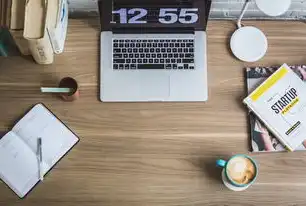
图片来源于网络,如有侵权联系删除
-
拖动文件上传:
- 将本地文件夹中的所有文件和文件夹拖动到右侧窗口的目标文件夹内。
- 文件上传过程中,系统会显示上传进度。
-
检查文件权限:
上传完成后,可以在远程服务器上检查文件的权限设置是否正确,以确保网站正常运行。
注意事项
-
安全措施:
- 使用加密的FTP连接(如FTPS或SFTP),以保护数据传输的安全性。
- 定期更换FTP密码,避免密码泄露导致的安全风险。
-
备份策略:
在上传前做好本地备份,以防上传过程中发生意外导致的数据丢失。
-
错误处理:
如果上传过程中遇到错误,检查网络连接、文件路径和权限设置是否有问题。
通过上述步骤,你可以轻松地使用FTP工具上传网站源码到服务器上,合理利用FTP工具可以提高网站维护和更新的效率,同时确保数据的传输安全和稳定,希望本指南能帮助你顺利完成网站的上传任务,如有任何疑问,欢迎随时咨询相关技术支持人员。
标签: #怎么用ftp工具上传网站源码



评论列表